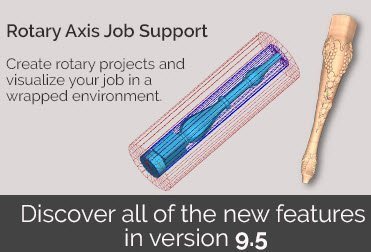progeCAD 2025 uudet ominaisuudet
progeCAD 2025 uudet ominaisuudet, suositusta CAD-suunnitteluohjelmistosta julkaistu uusi versio. Tämä ACAD kaltainen edukas ohjelmisto suunnitteluun.
1. Uusi moottori, joka perustuu IntelliCAD 12.1:een
2. Useita blokkeja sisältävien tai ulkoisten piirustusten avaamisnopeus lisääntyy
3. Monikielinen kääntäjä. progeCAD 2025 uudet ominaisuudet
Uusi web-palvelua käyttävä progeCAD-tekstin kääntäjä
perustuu Google® Kääntäjään. Sen avulla voit kääntää koko piirustuksen tai osan siitä
kaikki Googlen® tukemat kielet. Käännetyt tekstit eivät muuta luonnettaan,
siksi piirustus pysyy normaalisti yhteensopivana kaikkien CAD-DWG-ohjelmistojen kanssa.
Se toimii tekstillä, Mtekstillä, Block-määritteillä, Mleaderilla ja taulukoilla.
4. Advanced Blocks (alias Dynamic Blocks)
Käytä lohkoeditorin komentoa luomiseen ja muokaamiseen, lisälohkoja käyttämällä parametreja, toimintoja ja näkyvyystiloja, kuten
AutoCAD® Dynamic Blocks.
Voit käyttää sitä muokataksesi mitä tahansa lohkoviittausta ja tehdä niistä myös parametrisiä. Kontekstikohtaisessa nauhassa on ominaisuuksia, jotka yhdistävät erikoiskahvat ja
toiminnot, kuten Siirrä, Skaalaa, Venytä, Pyöritä, Kuvio tai Peilaa. Saat esimerkiksi luo Advanced Block, jonka kokoa voidaan säätää dynaamisesti.
Voit myös luoda edistyneitä blokkeja eri tiloilla, joissa on elementtejä
piilotettu tai esitetty. Tämä mahdollistaa esimerkiksi vain yhden blokin näyttämisen eri
vaihtoehtoja.
Yksi Advanced Block voi korvata useita blokkeja. Yhdistelee useita kahvoja ja toimintoja,
voit luoda paljon älykkäämpiä blokkeja. Yksi mukautettu blokki voi korvata kymmeniä
tällä hetkellä käyttämiäsi blokkeja, mikä lisää merkittävästi tuottavuuttasi.
Muunna dynaamiset lohkot edistyneiksi lohkoiksi
Voit käyttää AutoCAD®:lla luotuja dynaamisia blokkeja sellaisenaan. He pitävät parametrit progeCADissa. Kun muokkaat (muokkaa Block
määritelmä) olemassa oleva dynaaminen AutoCAD®-blokki, se muunnetaan automaattisesti Advanced Blockiin.
Dynaamiset blokit vs. Advanced Blocks
– AUTOCAD Dynamic Blocks -toimintojen käyttö progeCADissa
progeCAD lukee ja käyttää AutoCADin dynaamisia blokkeja aivan kuten AutoCAD®. Kun
joku jakaa kanssasi AutoCAD®:ssä luotuja dynaamisia blokkeja, niitä voidaan käyttää
progeCADin sisällä samoilla interaktiivisuustoiminnoilla, mukaan lukien muokkaaminen
niiden muoto, koko ja rakenne. Kun olet tehnyt vuorovaikutteisia muutoksia ja tallentanut
ProgeCADilla piirtäessään blokit nähdään edelleen dynaamisina blokkeina takaisin sisään
AutoCAD®. Kun kuitenkin haluat muokata AutoCAD® dynaamista blokkia käyttämällä
progeCAD Block Editor, se muunnetaan Advanced Blockiksi.
– ProgeCAD Advanced Blocks -toimintojen käyttö muissa CAD-ohjelmissa
ProgeCADilla luodut edistyneet blokit voidaan lukea muilla CAD-ohjelmilla, kuten esim
AutoCAD®, mutta vain yksinkertaisina blokkeina. Kun jokin progeCAD Advanced -blokeista on
muutettuna toisessa ohjelmassa, se menettää vuorovaikutteisuuden, joka määritettiin
progeCADssa. Onneksi voit muokata kaikkea muuta piirrosta toisella
ohjelma rikkomatta Advanced Blocks -toimintoa. Milloin haluat
Muokkaa progeCAD Advanced Blockia AutoCAD Block Editorilla, pitää
määritellä kahvat ja toiminnot uudelleen tyhjästä.
5. Uudet pikakomennot QBREAK (Intersection Quick Break) ja EBREAK
(Automaattinen risteyksen pikatauko). Trimmaa kaikki viivat leikkauksen leikkauspisteeseen
kokonaisuus yhdellä toiminnolla käyttämällä pikatrimmauskomentoa.
6. Rubber sheeting Uusia toimintoja kuvankäsittelyyn (Raster Design).
Käytä Rubber sheeting, kun haluat kaksi tai useampia eri tietojoukkoja eri
lähteistä kohdistamaan maantieteellisesti: esimerkiksi kun venytetään uutta alajaottelukarttaa
olemassa olevaan pakettikarttaan. Rubber sheeting on tietojen epätasainen säätö
asetettu perustuen tunnettujen ohjauspisteiden siirtoon uusiin paikkoihin. Esimerkiksi,
ilmamittauksella kerätyt tiedot voivat olla epätarkkoja lennon suuntauksen ja
kameran epätarkkuuksia. Vertaamalla näitä tietoja tarkkoihin maanmittaustietoihin,
antennitiedot voidaan venyttää tai kumipinnoittaa tarkkojen tietojen päälle käyttämällä
molemmille tietojoukoille yhteiset ohjauspisteet ja objektit.
7. Uusi pikakomento CHBLOCKBASEPOINT (Muuta blokin peruspistettä).
Muuta valitun blokin ja sen kaikkien esiintymien lisäyskohtaa piirustuksessa,
liikuttamatta geometriaa. Hyödyllinen korjaamaan ongelmia, jotka liittyvät blokkeihin ja
hyvin kaukana olevasta lisäyspisteestä tai sen viitepisteen muuttamisesta hallittavaksi
erilaisia tilanteita.
8. Uusi pikakomento INSERTPOINTSVALUES (Insert Point Coords).
Kirjoittaa koordinaattiarvot lähellä valittuja pistekokonaisuuksia. On mahdollista konfiguroida tiedot
tyyppi, joka ilmoitetaan tekstissä.
9. Uusi 3D AEC -arkkitehtuurimoduuli. Yhteensopiva AutoCAD®AEC-objektien kanssa.
Uuden AEC-paketin avulla voit piirtää 3D-arkkitehtonisia elementtejä kaksiulotteisena pohjapiirroksena ja hyödyntää useita uusia arkkitehtuuri komentoja.
Piirretyt kohteet ovat nyt erityisiä AEC-elementtejä, joita voidaan muokata ja
konfiguroitavissa Styles-hallinnan kautta. Oletuksena se korvaa aiemman EasyArchin
arkkitehtonisen laajennuksen, joka on edelleen saatavilla ja voidaan aktivoida muuttuja AECMODE.
Pääpiirteet:
a. Piirrä seinät, ovet, verhoseinät, ikkunat, portaat ja kaiteet
b. Piirrä laatat, katot tai kattolaatat
c. Seinät ja laatat voidaan luoda muuntamalla suoraan 2D-kokonaisuuksia
d. Monitasoinen hallintaohjelma tasojen määrittämiseksi AEC-kokonaisuuksille. Tasot sisältävät oletusarvot
asetukset ala- ja yläkorkeuksille, seinän korkeudelle, päälle/pois-tilalle, lukitukselle/avaalle
tila, jäätymis/sulatustila, offset ja muut asetukset seinille ja tasolle
symboleja
e. Kiinnitä katto- ja kattotason symbolit seiniin ja viittaa niihin samalla
luoda interaktiivisesti katto- ja kattotasoja plane solve -komennolla
f. AEC Styles Manager: hallitse ja mukauta AEC-tyylejä seinille, oville,
Ikkunat, verhoseinät ja verhoseinäyksiköt, portaat ja kaiteet sekä laatat
g. AEC-perhe – tuo AEC-objektityyliä ulkoisista fam- tai dwg-tiedostoista
10. Parannetut taulukot. Uusia toimintoja solun reunamuodon hallintaan.
11. Komentojen esikatselu.
Kun käytät Offset-, Trim- ja Extend-komentoja, voit nähdä esikatselun tuloksista.
12. Uusi Layers Manager -paletti
Joitain parannuksia. Muuta sarakkeden järjestystä, sarakkeiden näkyvyyttä ja palauttaa sarakkeiden oletusnäyttö.
13. Uusi DATAEXTRACTION
uusilla toiminnoilla luot dynamiikkaa piirustuksen sisällä oleviin taulukoihin, joita voidaan päivittää piirustuksen muutosten perusteella.
DataExtractionin uudet ominaisuudet:
– Xrefs ja Blocks sisällä Xrefs
– Valinnainen suodatin asetteluille (paperitila) ja mallitila
– Sarakkeiden mukautettu uudelleennimeäminen
– Mukauta sarakkeiden järjestystä
– XLS- ja XLSx-vienti tuettu
– Valittavissa olevat tyylit
– Puretut taulukot linkitetään dynaamisesti piirustukseen ja päivitetään automaattisesti
piirustusmuutoksilla DATALINK-toimintojen kautta.
14. Uudet asetukset -valintaikkuna
AutoCAD Stylessa (valinnainen: OPTIONSMODE-järjestelmä
muuttujan avulla voit käyttää komennon uutta tai aiempaa versiota).
15. Uusi BIM-tuonti Autodesk® Revit®:lle
Revit-tiedostojen suora tuonti (jopa v.2024) valitsemalla koko mallin tai tietyn näkymän. BIM-objektit sijoitetaan eri tasot valitsemalla kahdesta vaihtoehdosta:
1) Tasot, jotka perustuvat viivoihin
2) Taso+kategoriaan perustuvat layerit.
Asianmukaiset materiaalit liitetään tuotuihin kokonaisuuksiin, jos niitä on.
16. New Publish
(valinnainen: PUBLISHMODE-järjestelmämuuttujan avulla voit käyttää komennon uusi tai edellinen versio).
17. IFC-vienti
Luo IFC DWG:stä. Uusi kokeellinen IFCEXPORT ja
IFCEXPORTOPTIONS-komennot. On mahdollista sisällyttää .rvt-, .ifc-alustat ja AEC
Objektit vietäessä .ifc-tiedostoihin. Määritä IFC4- tai IFC4x3-skeema, kun
viedä .ifc-tiedostoihin ja asettaa näyttöominaisuudet AEC-tyyleille.
18. Snap-kokonaisuudet.
Käytä uutta geometrisen keskipisteen napsautusta löytääksesi minkä tahansa keskipisteen
suljettu polyline tai spline. Aiemmin sitä hallittiin automaattisesti keskellä olevalla napsautuksella
kaarella, ympyröillä jne.
19. Uudet tulostimet PDF-muodossa DWG:n kautta PDF.PC3:een
enemmän vaihtoehtoja ja ominaisuuksia. Käytetään myös PDF-vienti-komennon kanssa.
20. Piirustusalue.
Malliavaruusnäkymän parannettu käsittely. Napsauta ja vedä Model Space -näkymäportin reunaa muuttaaksesi sen kokoa.
21. Parannetut pikaominaisuudet.
Määritä käyttöliittymän mukauttamiskomennolla mitkä tyypit ja ominaisuudet näkyvät Pikaominaisuudet-ruudussa
22. Spline-parannukset
Piirrä splainit käyttämällä ohjauspisteitä ja solmujen parametrisuutta.
Valitse Kumoa poistaaksesi aiemmin määritetyn pisteen. Valitse liittyminen
kun käytät edit spline -komentoa valitun splainin yhdistämiseen muihin splineisiin,
viivoja, polylineja tai kaaria.
23. Uusi komento LAYVPI layouteille.
Käytä layer näkymää -komento jäädyttää valittujen tasot kaikissa asettelun näkymäporteissa paitsi nykyinen näkymä.
24. Explorerin parannukset:
a. Hallitse lisää visuaalisen tyylin ominaisuuksia käyttämällä tutkia visuaalisia tyylejä -komentoa
b. Hallitse lisää asetteluasetuksia käyttämällä tutki asetteluja -komentoa
c. Määritä, jäädytetäänkö tasot automaattisesti luomissasi asetteluissa tutki kerroksia -komento
d. Hallitse tietolinkkejä Explore external references -komennolla
e. Muuta sarakkeiden järjestystä, sarakkeiden näkyvyyttä ja palauta oletusarvo
sarakkeiden näyttäminen kaikissa Explorer-ruuduissa.
25. Uusi 3D-komento PROJECTGEOMETRY
Luo projektio viivoista, käyristä tai pisteistä kolmiulotteisella solideilla, pinnalla tai alueella määrittämäsi suunnan avulla.
Voit projisoida pisteitä, viivoja, kaaria, ympyröitä, ellipsejä, 2D- tai 3D-polylinjoja, splineitä ja
heliksejä.
26. .NET
Käytä monia uusia .net-luokkia, menetelmiä ja ominaisuuksia.
27. ARX API:
uusi API-kehys, joka on yhteensopiva AutoCAD® ARX Classes -luokkien kanssa
tekee erittäin helpoksi AutoCAD®-sovellusten siirtämisen progeCADiin.
28. Paranneltu komento CONVTONURBS
Muunna pinnat ja 3D-solidit nurbs pinnoiksi. Voit muuntaa muunnolla luodut pinnat pinnoiksi komento.
29. Käytä customize user interface
-komentoa luodaksesi ja muokataksesi vanhaa kuvaruutua.
30. Uusi komento TFRAMES
Voit näyttää tai piilottaa kaikkien kuvien kehykset ja
poistot. Tämä komento ohjaa IMAGEFRAME ja -kehyksen asetuksia
WIPEOUTFRAME järjestelmämuuttujat.
31. NLM-lisenssit Siirtotila
Sen avulla voit helposti vaihtaa NLM-palvelimesta palvelimelta toiselle.
32. Muut parannukset:
a. Tuhansia virheenkorjauksia
b. Vedä .dwg-tiedosto Windowsin Resurssienhallinnasta työkalupalettiin lisätäksesi sen blokiksi työkalupaletissa
c. Napsauta hiiren kakkospainikkeella piirustustiedoston välilehteä päästäksesi ikkunatyökaluihin nopeasti
d. Lataa ja tallenna tulostusleimaasetustiedostot (.pss).
e. Käytä .pc3-tulostimien esikatselua
f. Napsauta alanuolta piirustuksen asetteluvälilehden rivin oikeassa päässä
ikkuna näyttääksesi ja valita asetteluvälilehtien luettelosta
g. Vaihda tulostusalueen rajan näyttöä paperitilassa
h. Käytä diesel-ilmaisuja mukauttaessasi nauhaa
i. 3D-piirustus. Näytä tai piilota ohjausobjekti komennoilla show cv ja hide cv
valittujen nurb pintojen ja käyrien kärjet.
progeCAD lisenssit verkkokaupassa
progeCAD 2025 uudet ominaisuudet progesoftin sivuilla